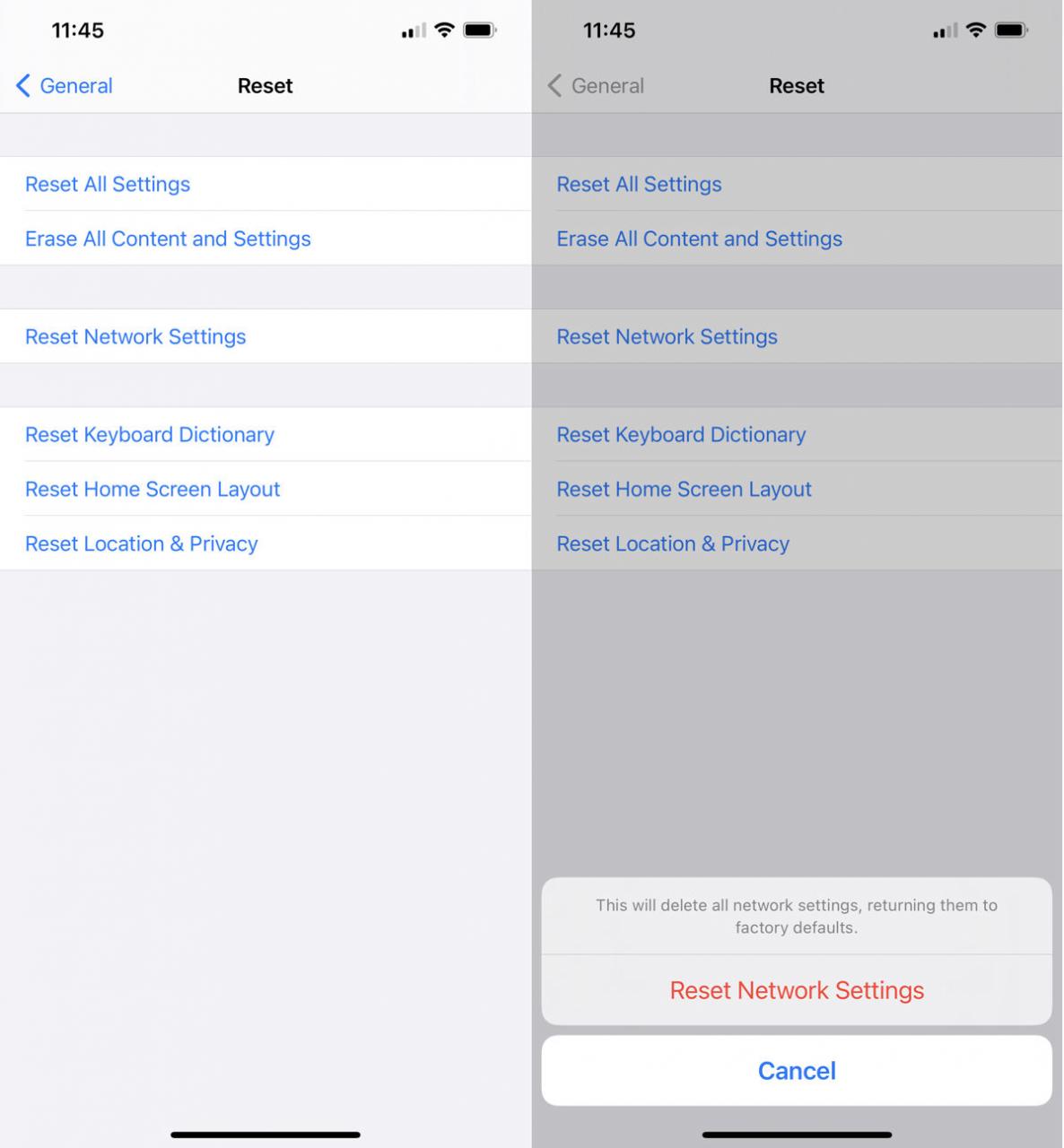Rydym yn sicr ein bod i gyd wedi dod ar draws materion cysylltedd ar ein iPhones ar ryw adeg, p'un a yw'n ymwneud â ni yn methu â chysylltu â'r rhyngrwyd wrth gysylltu â WiFi neu wrth ddefnyddio data symudol. Gall fod llawer o resymau pam mae hyn yn digwydd, weithiau gallai fod oherwydd eich darparwr gwasanaeth, neu weithiau gallai fod oherwydd eich gosodiadau ffôn.
Os credwch fod yr olaf yn achosi'r broblem, yna mae'n bryd perfformio ailosodiad rhwydwaith ar eich iPhone a all eich helpu i ddatrys y broblem.
Beth yw'r gosodiadau rhwydwaith ar yr iPhone?
Mae gosodiadau rhwydwaith, fel mae'r enw'n awgrymu, yn leoliadau sy'n rheoli sut mae'ch iPhone yn cysylltu â WiFi neu'r rhwydwaith cellog. Yn ôl Apple , mae ailosod gosodiadau'r rhwydwaith yn golygu:
Ailosod gosodiadau rhwydwaith: Mae pob gosodiad rhwydwaith yn cael ei dynnu. Yn ogystal, mae enw'r ddyfais a osodir yn Gosodiadau> Cyffredinol> Trosi yn cael ei ailosod i "iPhone", ac mae tystysgrifau y gellir ymddiried ynddynt â llaw (megis gwefannau) yn cael eu newid i fod yn ddi-ymddiried.
Pan fyddwch yn ailosod gosodiadau rhwydwaith, mae rhwydweithiau a ddefnyddiwyd o'r blaen a gosodiadau VPN na chawsant eu gosod gan y proffil cyfluniad neu reoli dyfeisiau symudol (MDM) yn cael eu dileu. Mae Wi-Fi yn diffodd ac yna'n ôl ymlaen eto, gan eich torri i ffwrdd o ba bynnag rwydwaith rydych chi'n ei ddefnyddio. "
Datryswch eich cysylltiad
Mae unrhyw beth sy'n ailosod eich gosodiadau yn ddiofyn yn newid mawr ac ni ddylid ei gymryd yn ysgafn. Dyna pam cyn ailosod gosodiadau rhwydwaith iPhone, efallai y byddai'n dda gwybod beth yw'r broblem, ac a yw'n galw am ailosodiad. Dyma rai camau a allai helpu i ddatrys y broblem ac sy'n werth rhoi cynnig arni cyn ailosod ac ailosod yr iPhone. Os ydych chi am roi cynnig arni, dilynwch y canlynol:
- Tynnwch y plwg ac ailgysylltwch eich WiFi i weld a yw'n gwneud gwahaniaeth
- Ceisiwch gysylltu â'ch WiFi gan ddefnyddio dyfais wahanol, fel ffôn arall, llechen, neu gyfrifiadur. Os yw'n gweithio, mae'n debyg nad eich modem / llwybrydd na'ch ISP sy'n achosi problemau i chi
- Trowch y modd awyren ymlaen i ddatgysylltu ac ailgychwyn eich cludwr i weld a allwch fynd yn ôl ar-lein neu wneud galwadau
- Ailgychwyn eich iPhone trwy ei ddiffodd ac ymlaen eto
Pe na bai'r holl ddulliau uchod yn gweithio, yna mae'n ymddangos ei bod hi'n bryd ystyried ailosod gosodiadau rhwydwaith eich iPhone.
Sut i ailosod gosodiadau rhwydwaith iPhone
- ewch i'r Gosodiadau أو Gosodiadau.
- ewch i'r cyffredinol أو cyffredinol.
- Sgroliwch i lawr a thapio Ail gychwyn أو Ailosod > Ailosod gosodiadau rhwydwaith أو Ailosod Gosodiadau Rhwydwaith
- Rhowch eich cod post.
- Cliciwch ar Ailosod gosodiadau rhwydwaith أو Ailosod Gosodiadau Rhwydwaith Ac aros i'r broses gael ei chwblhau.
Efallai y bydd gennych ddiddordeb hefyd mewn gweld:
- Sut i weithredu'r Rhyngrwyd ar gyfer y sglodyn WE mewn camau syml
- Trwsiwch fater lle storio ar iPhone neu iPad
- Sut i ddefnyddio iPhone gyda botwm cartref wedi torri
- Nid yw'r data ffôn yn gweithio ac ni ellir troi'r rhyngrwyd ymlaen? Dyma'r 9 datrysiad Android gorau
Gobeithiwn y bydd yr erthygl hon yn ddefnyddiol i chi o ran gwybod sut i ailosod gosodiadau rhwydwaith ar iPhone. Rhannwch eich barn gyda ni yn y sylwadau.